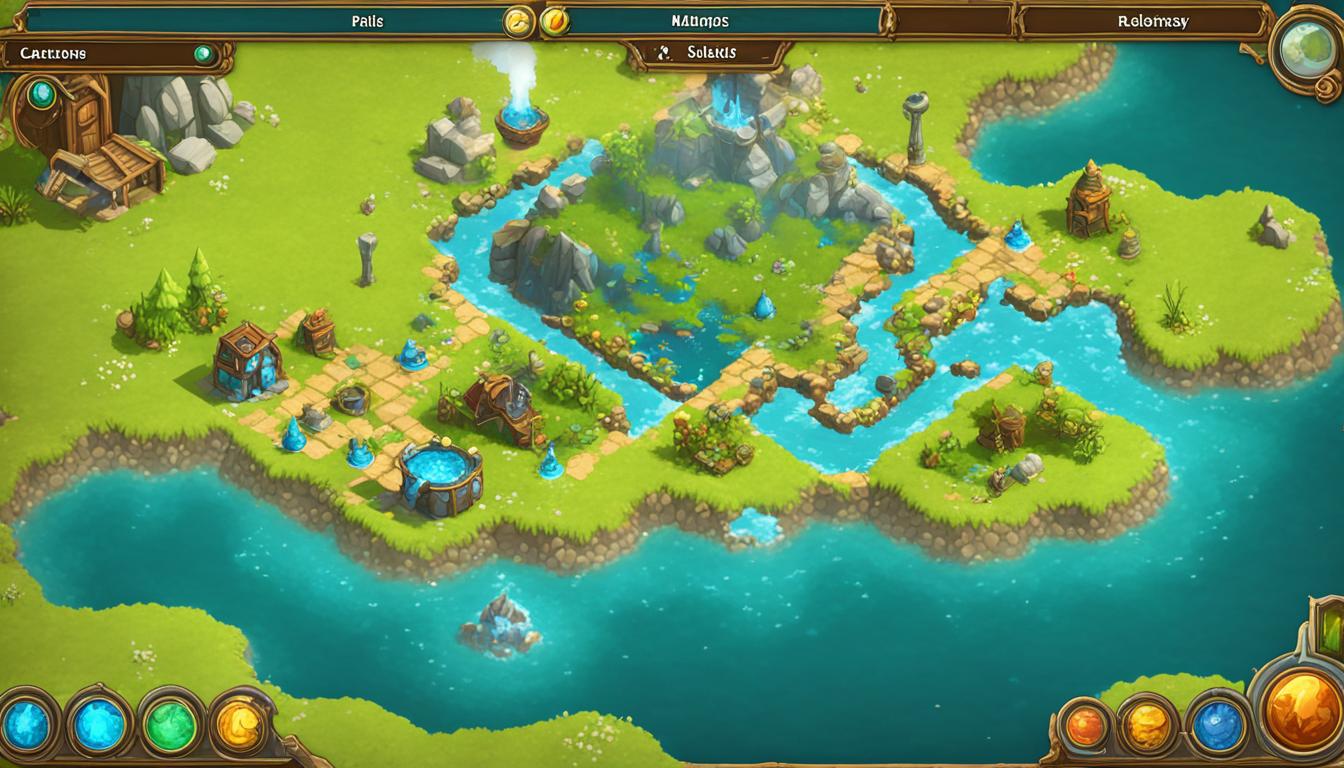Це сталося майже всім нам хоча б один раз. Ви ввійшли в Steam, натиснули вашу улюблену гру і натиснули кнопку "Грати", лише щоб знайти, що вона хоче перезавантажити всю гру без жодної причини. ЧОМУ?!?! Це керівництво допоможе вам вирішити цю проблему.
Ніхто не хоче повторно завантажувати кілька сотень ГБ даних лише для того, щоб знову зіграти свою улюблену гру. Це сталося зі мною кілька днів тому, і коли ви виправили Google, більша частина інформації надійшла від кількох років тому, коли більшість людей говорили:Просто перевірте дані гри “. Іноді це працює і виправляє проблему, але більшу частину часу Перевірка даних просто означає перезавантаження всієї гри. Більшість людей скажуть вам, що ви просто можете перезавантажити всю гру, оскільки вони вважають, що це простіше, навіть якщо гра вже у вашій системі; Як засмучує!
Там, здається, три основні причини для цього Глюка:
1. Ви скопіювали всі свої дані Steam і перемістили їх на новий ПК / жорсткий диск, але не вдалося змінити каталог у налаштуваннях Steam (Steam більше не може знаходити ваші ігри).
2. У вас є всі ваші ігри на зовнішній жорсткий диск, і він несподівано відключається, і пара думає, що є проблема з файлами (це була моя проблема).
3. Ви втратили підключення до Інтернету або від'єднані HDD в той час як гра оновлення та файли на півдорозі пошкоджені через оновлення.
Якщо це перша або друга проблема, то вам пощастило, і є легка фіксація. З мого досвіду, остання проблема вимагає від вас перевірити файли, і при необхідності завантажити всю гру знову. На жаль, неможливо вирішити проблему, якщо файли пошкоджені, оскільки їх потрібно замінити. Якщо у вас є перші дві проблеми, не хвилюйтеся, все, що вам потрібно зробити, це змінити трохи тексту і повторно завантажити основні оновлення Steam.
Як виправити ПРОБЛЕМА
1. По-перше, вам потрібно закрити Steam, він не може бути відкритий під час цього процесу.
2. Перейдіть в папку SteamApps, за замовчуванням він повинен бути:
c: Програмні файли (x86) steamsteamapps
3. Знайдіть маніфест журнали App для всіх ваших ігор, це те, що відстежує, які ігри ви встановили, і якщо їм потрібно оновлення чи ні. Це має виглядати приблизно так:
appmanifest _ #####. ACF
4. Номери програм відносяться до вашої гри, якщо тільки один файл намагається перезавантажити, то вам потрібно лише знайти та виправити одну гру, якщо весь ваш каталог працює, вам доведеться пройти кожну з них. Ви можете побачити, який файл належить гру, використовуючи це Паровий ID Finder сайт і ввівши назву гри, щоб знайти App маніфесту ID.
5. тепер перемотати Г-н Робот Хакер тема, тому що вам доведеться трохи змінити код. Відкрийте файл за допомогою WordPad Appmanifest для зміни даних всередині. На вершині ви повинні побачити те, що виглядає трохи як це:
"AppState"
{
"Appid" "534500"
"Всесвіт" "1"
"Ім'я" "Лицар тигра: війни імперії"
"StateFlags" "36"
“Installdir” “TigerKnight_EW”
Ви повинні змінити StateFlags від 36 до 4, тому він повинен прочитати “Stateflags” “4”, Це буде сказати, це не повторно завантажити всю гру. Повторіть цей процес для всіх інших ігор, які були порушені.
Смішний факт: Він додає числа разом.
32 = Файли відсутні.
4 = гра повністю встановлена.
128 = пошкоджені файли.
32 + 4 = 36. Моя гра була повністю встановлена, але пара подумала, що ні хапають файли.
6. Необов'язково: якщо ви перенесли папку Steampps на новий комп'ютер або жорсткий диск, вам також потрібно буде скопіювати всі журнали маніфесту програми. Крім того, вам також потрібно змінити розташування Install Directory. Ви можете зробити це в додатку Steam, натиснувши Steam, Settings, Downloads, а потім клацніть бібліотеку Steam.
За замовчуванням ігри зберігаються в папці Steamapps / Common, яка має простий шлях, наприклад, "TigerKnight_EW" (в даному випадку, Tiger Knight), якщо ви не перемістили будь-які файли, залиште їх на самоті і рухайтеся далі.
7. ДОДАТКОВИЙ: Деякі люди кажуть, що вам не потрібно робити це, але для мене моя Steam інсталяція була пошкоджена, і вона потребувала повторного завантаження ключових файлів, тому я вирішив зробити чисту програму для моєї програми Steam. Поверніться до основної папки Steam, оберіть все в цій папці і видаліть її, КРІМ "Папка Steamapp"Папка Userdata, і застосування steam.exeЗалиште ці три поодинці, вони містять всі завантажені ігри і збережені дані про хід роботи.
8. Натисніть на steam.exe Додаток і відкрити його, він повинен почати завантаження всіх необхідних Steam Оновлення і відновлення всіх файлів, які ви тільки що видалили. Це не повинно тривати довго. Коли вона закінчиться, спробуйте зіграти в свою гру, вона повинна відкритися без проблем. Якщо він потребує серйозного оновлення, він автоматично запустить оновлення, коли ви натиснете кнопку відтворення, але вам слід добре йти звідси.
Якщо у вас є які-небудь питання або подальші рекомендації, коментарі внизу.